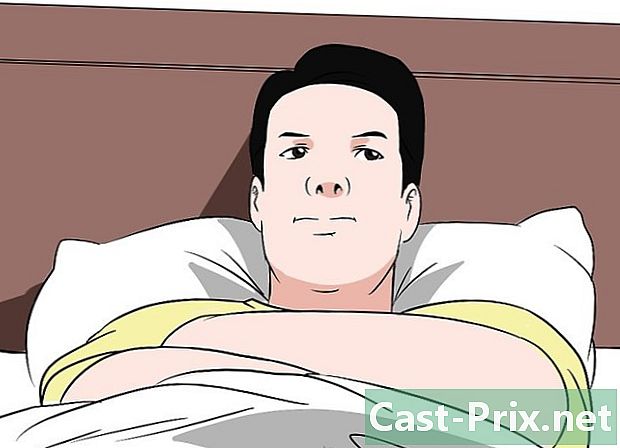Jak znaleźć specyfikacje systemu
Autor:
Peter Berry
Data Utworzenia:
14 Sierpień 2021
Data Aktualizacji:
22 Czerwiec 2024
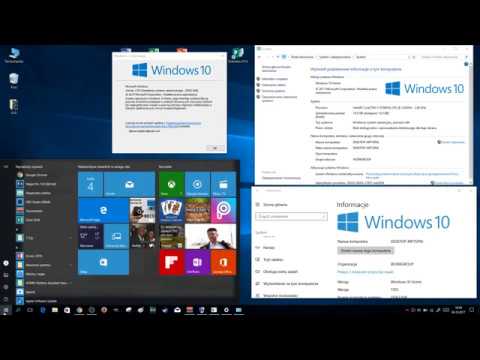
Zawartość
W tym artykule: WindowsMacLinuxAndroid5 References
Znajomość specyfikacji komputera może pomóc w zakupie oprogramowania i sprzętu. Może również pomóc w ograniczeniu problemów technicznych ze względu na dokładną znajomość modelu twojego sprzętu. Możesz szybko znaleźć specyfikacje systemu w każdym systemie operacyjnym.
etapy
Metoda 1 Windows
-
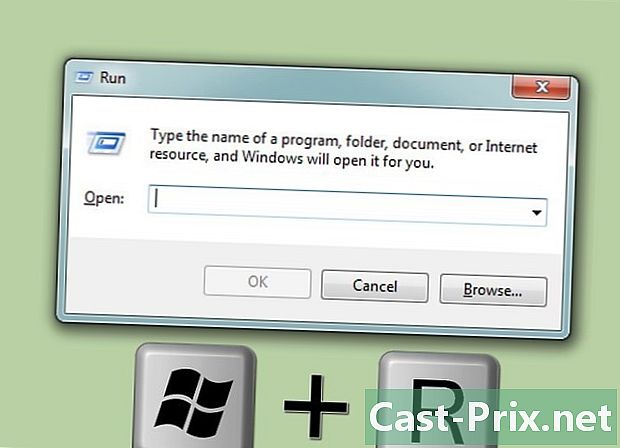
Otwórz okno dialogowe. Można go znaleźć w menu Start lub naciskając ⊞ Win+R. -
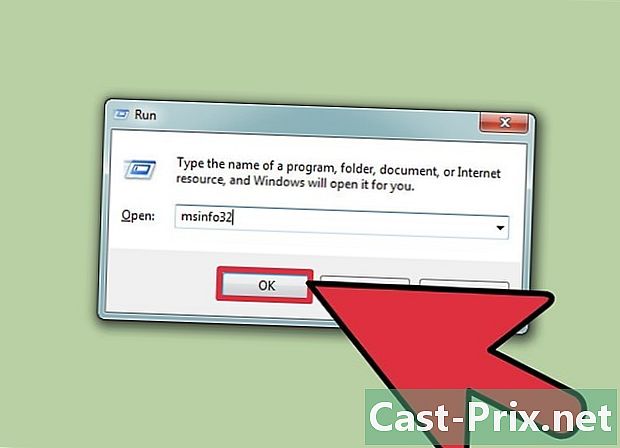
typ msinfo32 i naciśnij ↵ Enter. Otworzy się okno „Informacje o systemie”.- Otwarcie okna może zająć trochę czasu.
- Istnieje kilka sposobów sprawdzenia specyfikacji systemu Windows, jednak „Informacje o systemie” zapewniają najbardziej kompletne dane w jednym miejscu.
-
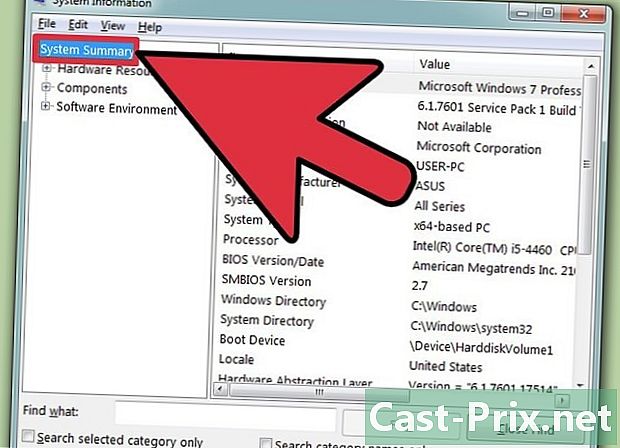
Sprawdź Podsumowanie systemu, aby znaleźć podstawowe informacje. Na ekranie Podsumowanie systemu jest kilka menu, które są ekranem głównym po uruchomieniu okna Informacje o systemie.- Nazwa systemu operacyjnego - To jest wersja systemu Windows, której używasz.
- Producent systemu operacyjnego - To jest producent twojego systemu operacyjnego.
- typ - Wskazuje używaną wersję systemu Windows: 32-bitową (x6) lub 64-bitową (x64).
- edytor - To jest model i szybkość twojego procesora. Wyświetlana prędkość to prędkość procesora. Jeśli twój procesor ma wiele rdzeni, zostanie wyświetlony tutaj. Pamiętaj, że jeśli podkręciłeś procesor, nowe wyniki nie pojawią się tutaj.
- Zainstalowana pamięć fizyczna (RAM) - Jest to ilość pamięci RAM zainstalowanej na komputerze.
- Producent mapy bazowej - To jest producent twojej karty bazowej / macierzystej.
-

Rozwiń sekcję „Składniki”. Umożliwi to wyświetlenie szczegółów karty graficznej i dysków twardych. -
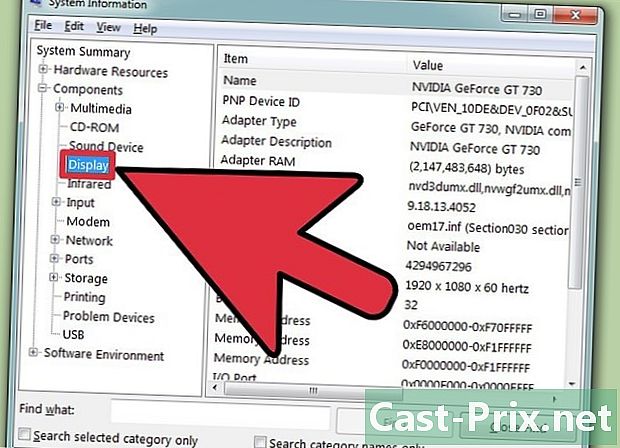
Wybierz „Display”. Tutaj zobaczysz szczegóły swojej karty graficznej. Jeśli Twoja płyta główna ma wbudowaną kartę graficzną i masz zainstalowaną kartę graficzną, zobaczysz dwa różne typy specyfikacji.- Gdy spojrzysz na specyfikację swojej karty graficznej, musisz znać „Nazwa” i „RAM na karcie”. Pamięć RAM jest wyświetlana w bajtach, ale zwykle jest prezentowana w „wymaganych konfiguracjach” w gigabajtach (GB). W gigabajcie jest około 1 miliarda dokumentów (system Windows poda inne numery niż producent).
-
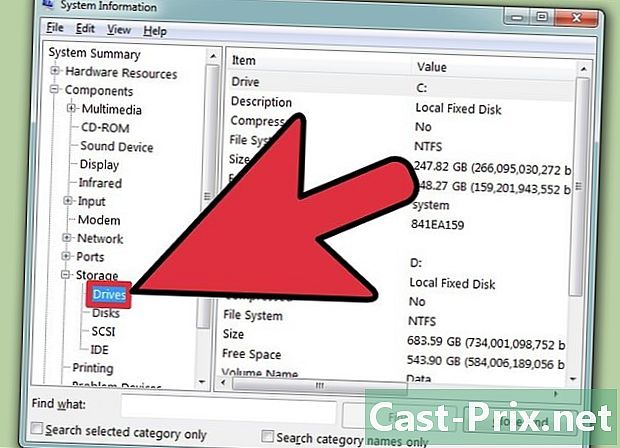
Rozwiń sekcję „Pamięć”, a następnie wybierz „Gracze”. Spowoduje to wyświetlenie ilości wolnego miejsca, a także pojemności wszystkich dysków i partycji.- Wybierz „Dyski”, aby wyświetlić dyski fizyczne i różne sekcje, które zawiera każda partycja.
-
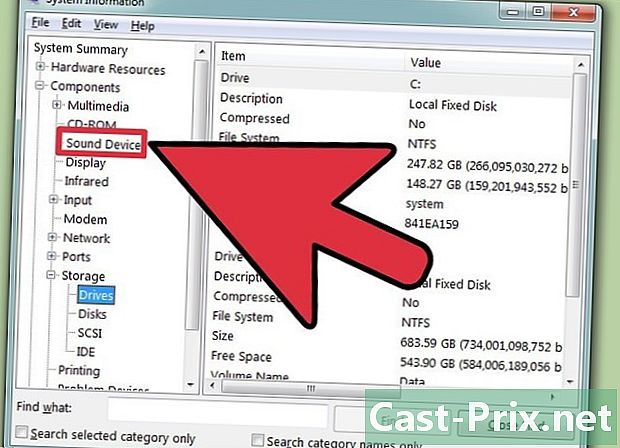
Przejrzyj inne sekcje. Powyższe informacje powinny umożliwić określenie specyfikacji dotyczących oprogramowania lub wymagań sprzętowych. Są to tylko podstawowe informacje, możesz znaleźć bardziej szczegółowe informacje w każdym menu.- W sekcji „Środowisko oprogramowania” zostaną wyświetlone wszystkie sterowniki, bieżące zadania i programy startowe.
-
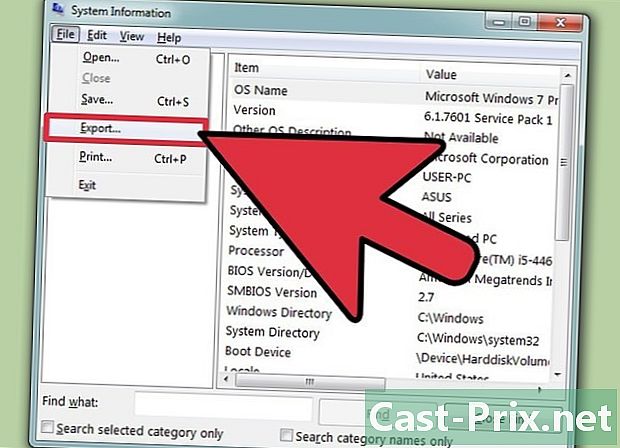
Wyeksportuj plik do rozwiązywania problemów. Jeśli współpracujesz z technikami w celu rozwiązania problemu z komputerem, będą chcieli mieć dokument przedstawiający specyfikacje komputera. Możesz wyeksportować dane techniczne systemu, klikając menu „Plik” i wybierając „Eksportuj ...”. Nadaj plikowi nazwę, po której zostanie zapisany jako plik e.
Metoda 2 Mac
-
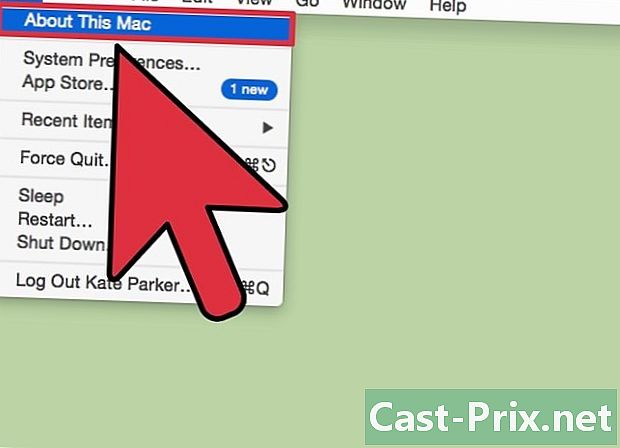
Kliknij menu Apple, a następnie wybierz „Informacje o tym komputerze Mac”. Otworzy się okno, w którym będzie wyświetlana wersja OS X i podsumowanie specyfikacji systemu. Obejmuje to szybkość procesora, pamięci (RAM) i adaptera graficznego (jeśli jest zainstalowany). -
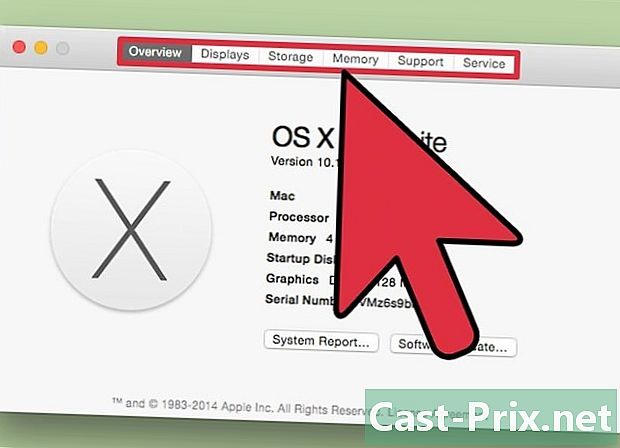
Użyj zakładek w górnej części okna (Yosemite). Najnowsza wersja systemu OS X ma zakładki w górnej części okna „Informacje o tym komputerze Mac”, które umożliwiają łatwe poruszanie się między różnymi kategoriami sprzętu. Jeśli korzystasz z Mavericks (OS X 10.9) lub wcześniejszej, pomiń następny krok.- Longlet „Preview” zapewni ci krótki przegląd najczęściej eksplorowanych specyfikacji. Ta strona powinna wystarczyć, abyś wiedział, czy możesz uruchomić program.
- Longlet „Monitory” pokazuje wszystkie podłączone ekrany.
- Longlet „Storage” pokazuje dyski twarde oraz ich ilość.
-
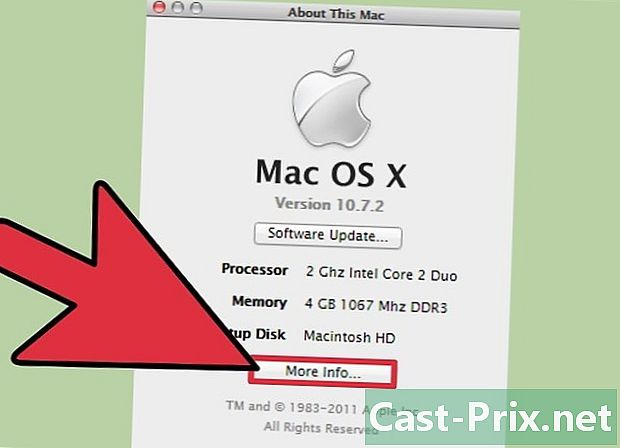
Kliknij „Więcej informacji ...” (Wersja Mavericks lub wcześniejsza). Otworzy się nowe okno ze szczegółowymi informacjami o twoim sprzęcie. Użyj menu po lewej stronie, aby znaleźć materiał, który chcesz zbadać.- W sekcji „Sprzęt” zostaną wyświetlone szczegółowe informacje na temat komponentów sprzętu. Po wybraniu opcji „Sprzęt” informacje o procesorze zostaną wyświetlone w prawym oknie. Jeśli twój procesor ma więcej niż jedno serce, zostaną one wymienione tutaj.
- Uwaga: Wyświetla reklamowaną szybkość procesora, co jest przydatne, jeśli chcemy wiedzieć, czy komputer spełnia wymagania do uruchomienia programu. Jednak podkręcone wyniki nie zostaną wyświetlone.
Metoda 3 Linux
-
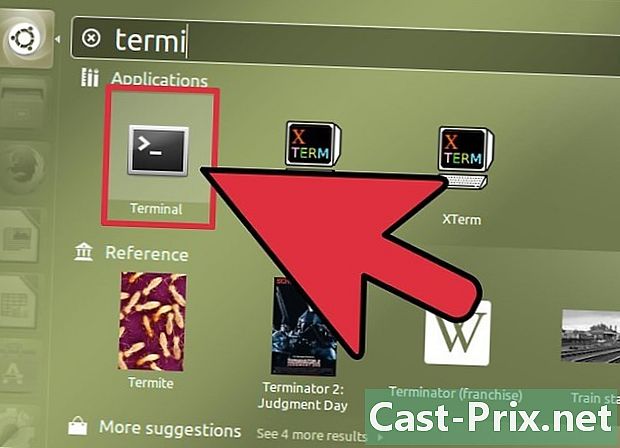
Otwórz terminal. Możesz użyć lekkiego programu wyświetlającego występującego w kilku dystrybucjach Linuksa. Jeśli go nie masz, można go łatwo zainstalować. Możesz szybko otworzyć terminal w większości dystrybucji, naciskając Ctrl+alt+T. -
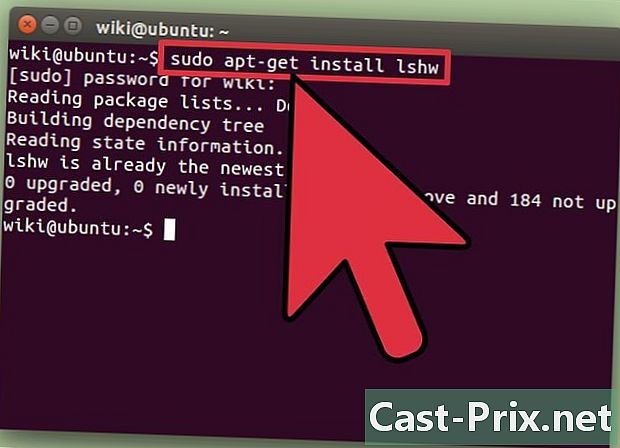
zainstalować lshw (w razie potrzeby) Ma kilka dystrybucji Linuksa, w tym Ubuntu i Mint lshw, Użyj jednego z następujących poleceń, aby zainstalować lshw, Jeśli już umyjesz, zostaniesz o tym poinformowany.- Debian - sudo apt-get install lshw
- Red Hat / Fedora - sudo mniam zainstaluj lshw
-
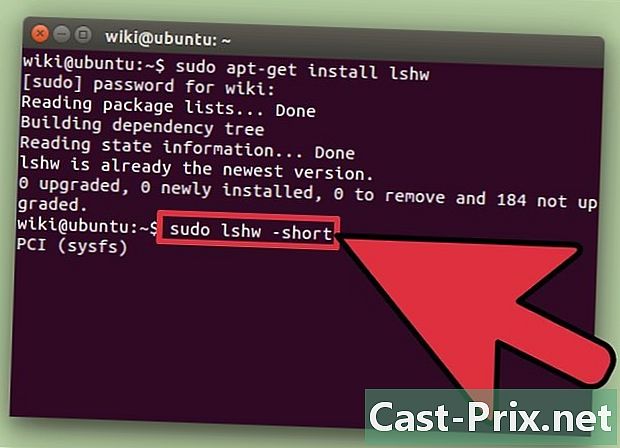
szalupa lshw aby zobaczyć listę zainstalowanych urządzeń. Użyj następujących poleceń, aby zamknąć bałagan i wyświetlić elementy, których szuka większość osób:- sudo lshw -short .
-
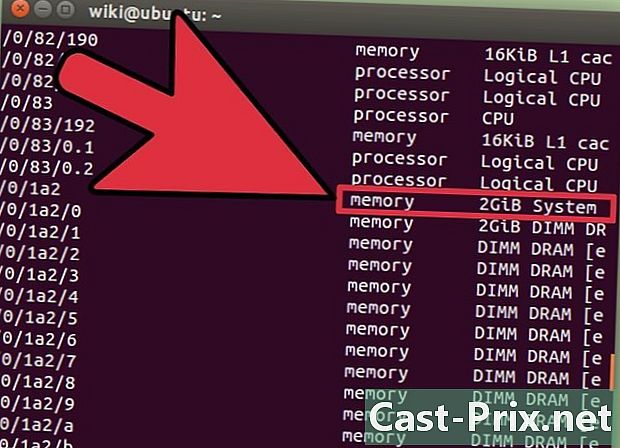
Znajdź elementy, których szukasz. Użyj kolumny „Klasa”, aby znaleźć potrzebne elementy. Można znaleźć procesor, pamięć (RAM), karty graficzne („wyświetlacz”) i woluminy dyskowe. -
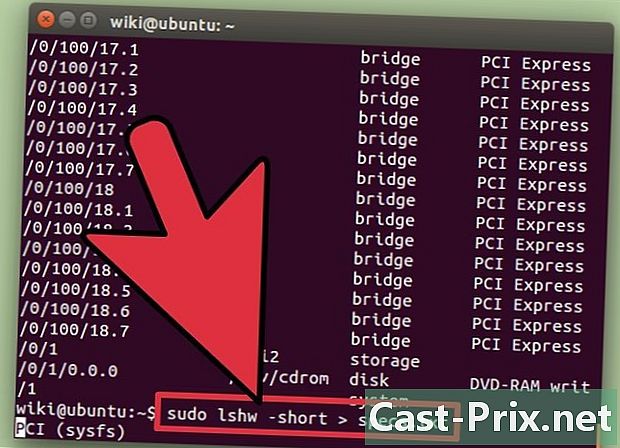
Utwórz plik e ze specyfikacją sprzętu. Może to być bardzo przydatne podczas rozwiązywania problemów lub gdy chcesz sprzedać komputer.- typ sudo lshw -short> specs.txt, Możesz zmienić nazwę pliku według potrzeb. Plik e można znaleźć w folderze / home.
- Możesz także wpisać sudo lshw -html> specs.html, Spowoduje to utworzenie pliku HTML, który będzie łatwiejszy do odczytania po otwarciu w przeglądarce internetowej.
-
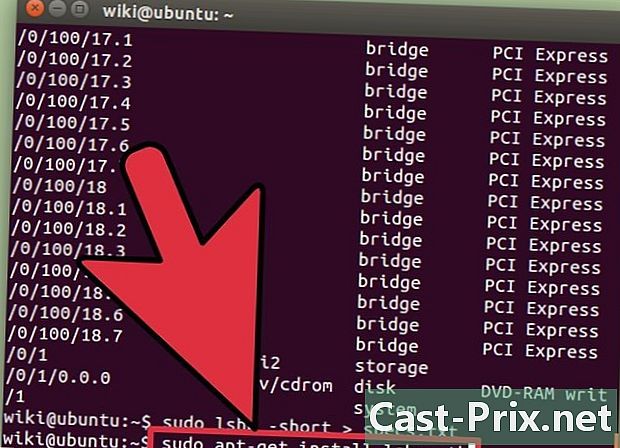
Zainstaluj GUI (graficzny interfejs użytkownika). Umożliwi to wyświetlenie materiału w oknie graficznym, w którym można się po nim poruszać. Może to być wygodniejsze dla użytkowników z Windows lub OS X.- typ sudo apt-get install lshw-gtk (Debian) lub sudo mniam zainstaluj lshw-jemioły (RH / Fedora).
- typ sudo lshw -X uruchomić GUI dla lshw. GUI używa układu „3-ramkowego”. Kiedy wyciągniesz coś w lewej ramce, dolna część pojawi się w prawej ramce. Rozwiń różne kategorie, aby znaleźć swoje specyfikacje.
Metoda 4 Android
-
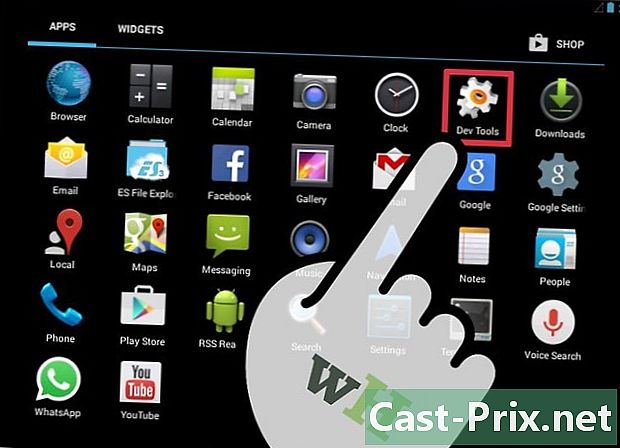
Pobierz emulator terminala. Chociaż możesz użyć menu „Ustawienia”, aby znaleźć podstawowe informacje o swoim urządzeniu, nie będziesz mógł wyświetlić szczegółowych informacji o procesorze lub pamięci. Za pomocą emulatora terminala można wykonywać polecenia systemu Linux, aby wyświetlić specyfikacje systemu.- Jeśli masz dostęp do Narzędzi programistycznych na swoim urządzeniu (Ustawienia → Narzędzia programistyczne), możesz uruchomić stamtąd emulator terminala. Jeśli nie masz dostępu do tych narzędzi, możesz pobrać aplikację podziału terminali. Najpopularniejszym darmowym emulatorem jest „Emulator terminala dla Androida”. Możesz pobrać go ze sklepu Google Play. Ta metoda nie wymaga dostępu do konta root.
-
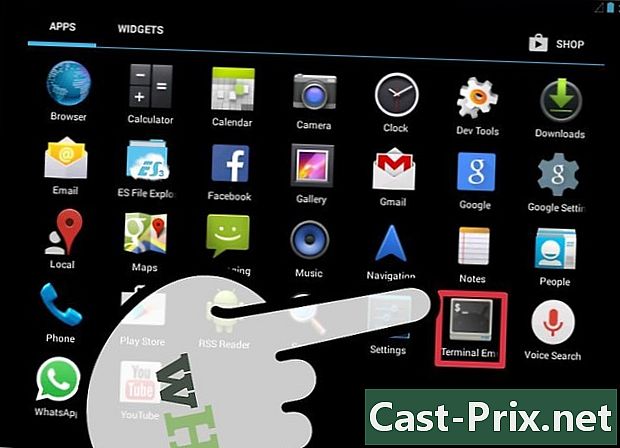
Otwórz emulator terminala. Będziesz miał do czynienia z terminalem typu Linux. -
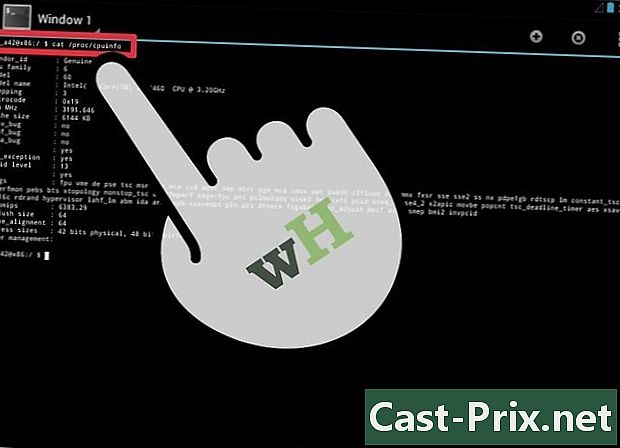
typ cat / proc / cpuinfo i naciśnij Enter. Spowoduje to wyświetlenie informacji o procesorze z urządzenia z systemem Android. -
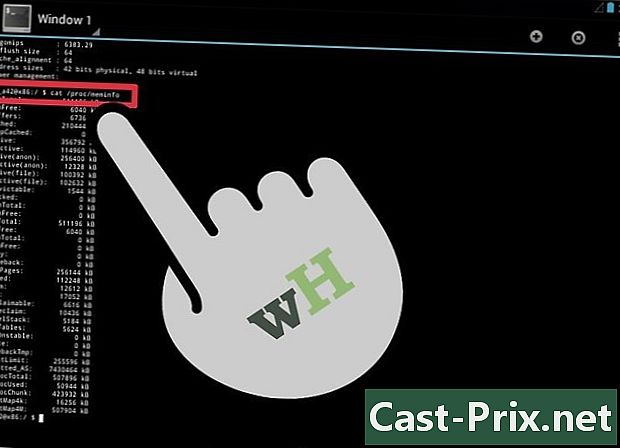
typ cat / proc / meminfo następnie naciśnij Enter. Spowoduje to wyświetlenie informacji o pamięci (RAM) urządzenia, w tym całkowitej pamięci i wykorzystanej ilości.